MB3右健功能
在加工模块中,常用的加工功能既可以使用工具条图标,也可以使用下拉菜单,还可以使用鼠标右健(MB3)弹出菜单来操作,而有些功能仅能使用鼠标右键来操纵。为了操作方便,我们常常会用上鼠标右键功能,相对比点选下拉菜单功能速度要快得多。 在操作导航器中,点选操作对象再按鼠标右键(MB3)将会弹出菜单图1-16所示。在MB3弹出的菜单中,如果选项名称后面出现“ ”符号,就表示该选项是级联菜单,鼠标移动到该位置将弹出它的下一级菜单来。 在操作导航器中,如在视窗空白处的位置点击鼠标右健将会弹出菜单如图1-17所示。如单击“属性”,将弹出【操作导航器属性】对话框,该对话框包括“常规”和“列”两个选项卡。点击“列”选项卡,如图1-18所示,先选择需要定制的视图图标,此时操作导航器将自动切换到该视图,再单击列名称前面的复选框打开或关闭该列,如果需要改变列的位置,就单击右边的“向上移动” 或者“向下移动” ,每点击一次,则该列将向前或向后移动一列最后单击确定即可。 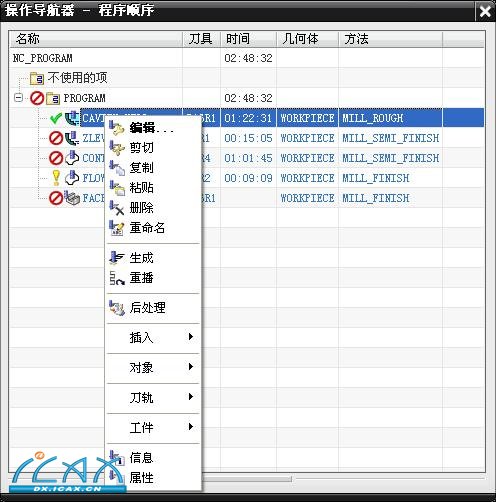 图1-16右键菜单 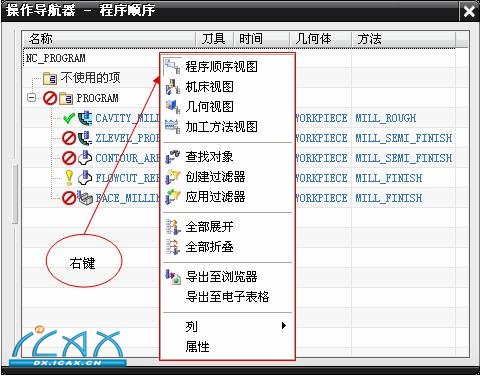 图1-17 MB3右键菜单 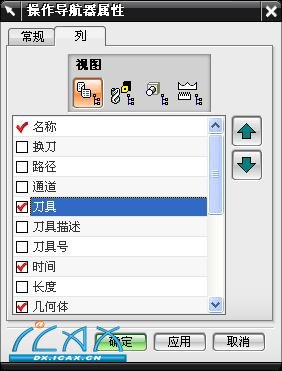 图1-18列选项卡 |